Bên cạnh đó, Samsung Galaxy Watch Active 2 cũng được nâng cấp một số tính năng như cảm biến, GPS và khung viền kỹ thuật số.
Nếu bạn đã có hoặc định mua một chiếc đồng hồ thông minh Galaxy Watch Active 2 bản thép 40mm tại MinMobile. Thì những mẹo dùng Galaxy Watch Ative 2 dưới đây sẽ giúp bạn sử dụng chuyên nghiệp như “Pro” đấy.
Kích hoạt khung bezel
Một điều mà người dùng ít chú ý chính là viền kỹ thuật số ở các cạnh của Galaxy Active 2. Bạn chỉ cần di chuyển đầu ngón tay trên viền đen xong quanh đồng hồ để điều hướng qua các trang và menu.

Chính vì giao diện smartwatch khung bezel kỹ thuật số này không bật mặc định nên nhiều người dùng không biết tính năng tiện dụng này. Bạn cần phải kích hoạt nó để sử dụng. Hãy mở menu Cài đặt > cuộn xuống Nâng cao > nhấn vào Touch Bezel > bật On.
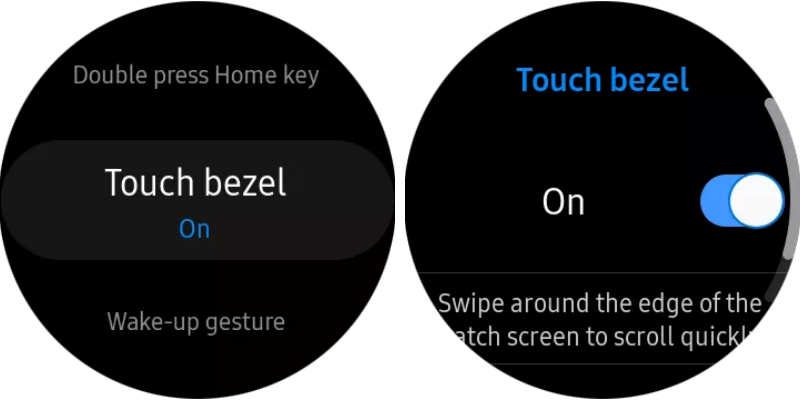
Xong đó việc bạn cần làm là chỉ cần vuốt nhẹ lên các cạnh. Thật tuyệt phải không nào?
Thỏa sức thể hiện phong riêng vs My Style
My Style là một trong những tính năng mới của Galaxy Active 2. Tùy chọn này cho phép bạn tạo mặt đồng hồ theo màu sắc trang phục.
Ví dụ, bạn đang mặc một chiếc áo màu hồng, bạn chỉ cần chụp một bức ảnh về trang phục của mình. Galaxy Active 2 sẽ cung cấp cho bạn một vài tùy chọn mặt đồng hồ “tông xoẹt tông”.
Để bật tính năng My Style, bạn hãy mở ứng dụng Samsung Wearable > chuyển đến tab Watch faces (mặt đồng hồ) > nhấn vào tùy chọn My Style (phong cách của tôi) trong phần Wallpaper (hình nền). Tiếp theo bạn chạm vào nút Customize (tùy chỉnh) ở trên cùng. Bây giờ, ứng dụng sẽ cho bạn một vài hình nền mẫu.
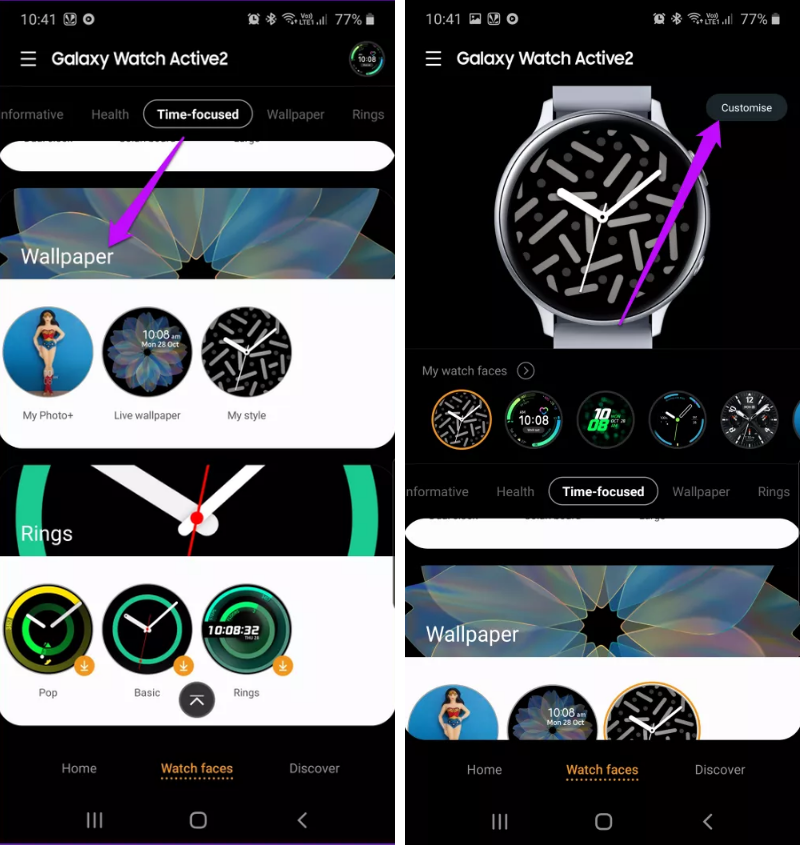
Hãy nhấn vào biểu tượng Camera (máy ảnh),chọn bức ảnh trang phục của bạn trong thư viện ảnh. Bạn sẽ nhanh chóng có một mặt đồng hồ mới cho mỗi “outfit” của bạn.
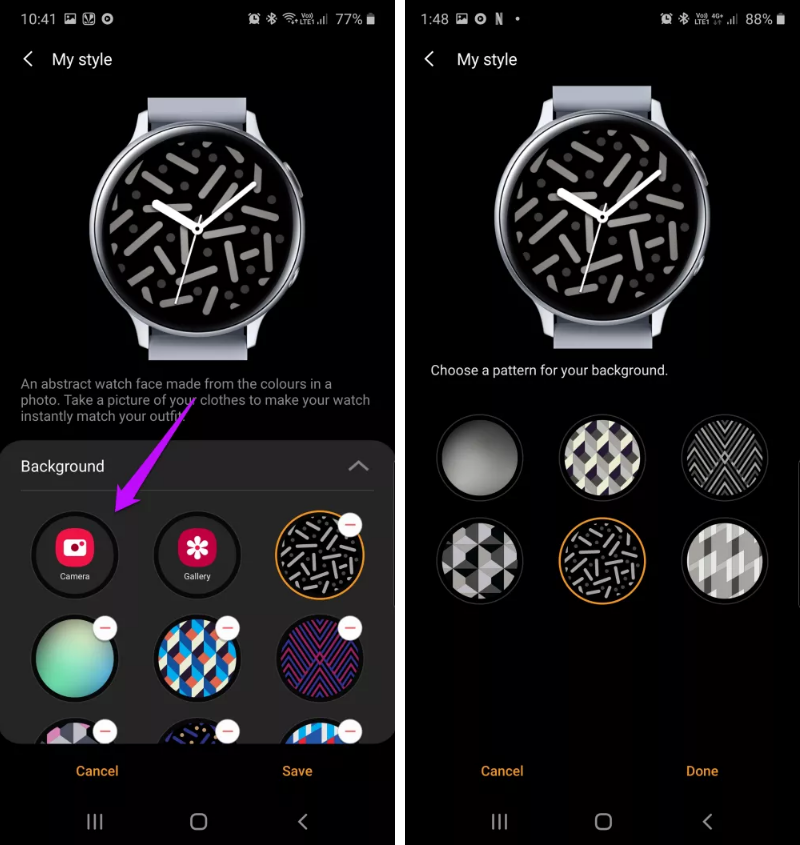
Hạn chế duy nhất là bạn sẽ không xem được các thông báo khác. Để xem được số bước hoặc nhịp tim, bạn cần phải chuyển sang loại “Clock Type”.
Sắp xếp lại các Widget
Widget không phải là các ứng dụng. Galaxy Watch 2 được cài đặt sẵn một số widget. Nếu hữu ích bạn hoàn toàn có thể di chuyển chúng lên đầu trang.

Ví dụ, bạn muốn dùng Samsung Galaxy Watch Active 2 chủ yếu để theo dõi nhịp tim và mức độ hoạt động của mình. Chính vì vậy các thông báo lịch hoặc thời tiết không quan trọng với bạn.
Bạn hoàn toàn có thể thêm các tiện ích (widget) hoặc ứng dụng và thậm chí là xóa chúng. Ngoài ra, bạn còn có thể sắp xếp lại chúng sao cho phù hợp nhất với sở thích của bạn.
Để xóa widget hãy vào trang chủ của Wearable và chọn widgets trong menu. Nhấn vào biểu tượng “xóa” bên cạnh tiện ích để xóa.

Để thêm widget bạn chỉ cần cuộn xuống phía dưới và nhấn vào biểu tượng “plus”. Để sắp xếp lại widet bạn chạm vào biểu tượng mũi tên kép ở phía bên trái và kéo chúng thay đổi thứ tự.
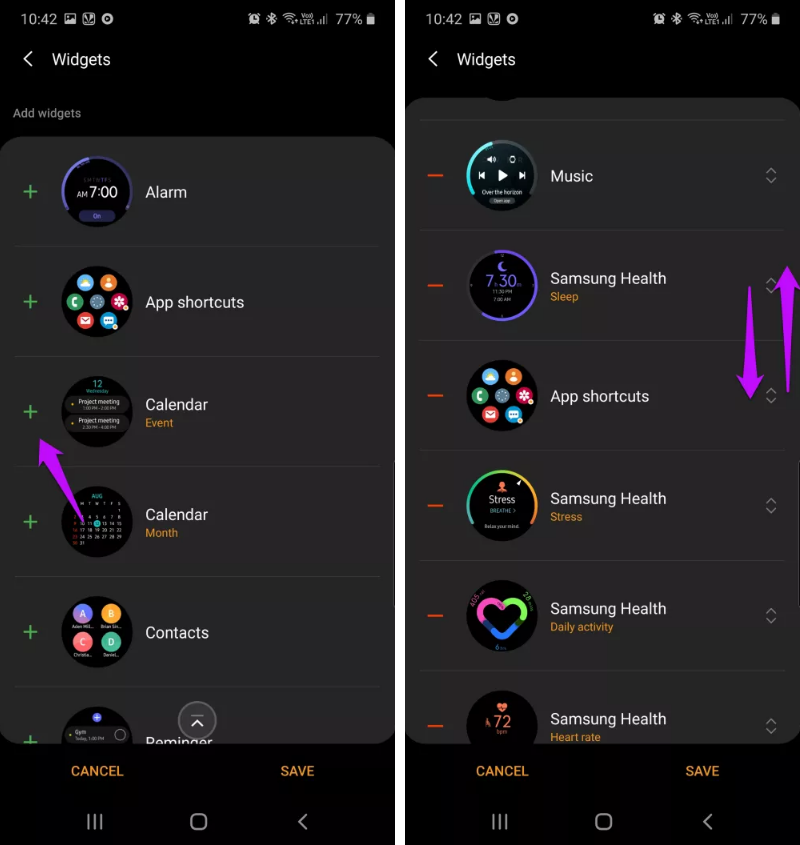
Lưu ý: Bạn nên sắp xếp các widget được sử dụng nhiều nhất ở nửa đầu, tiếp theo đó là các widget hiếm khi sử dụng.
Background Style
Bạn có thích nền đen của menu đồng hồ không? Nếu có, bạn có thể bỏ qua mẹo này. Thế nhưng nếu bạn muốn nền đồng hồ của bạn được thể hiện với nhiều sắc thái màu sắc khác nhau, vậy thì hãy tìm hiểu tùy chọn Background Style nhé.
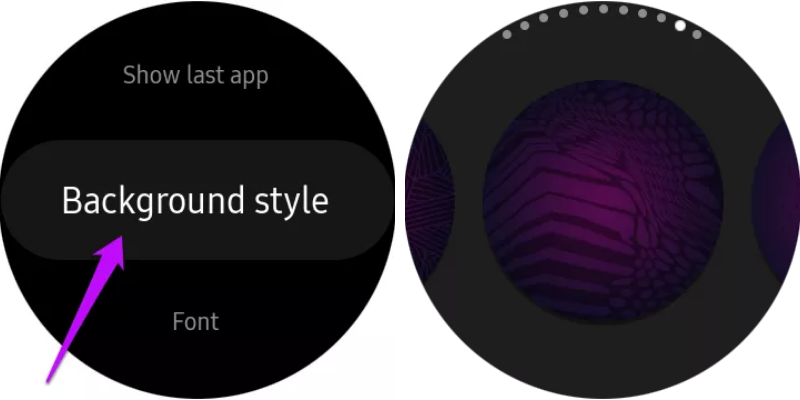
Bật màn hình luôn hiển thị
Màn hình luôn hiển thị (AOD) là một tính năng tuyệt vời được đi kèm với hầu hết các flagship của Samsung như Galaxy Note 10. Giờ đây nó đã có trên Galaxy Active 2.
Đúng như tên gọi bạn không cần phải nâng cổ tay hay chạm vào màn hình để “đánh thức” điện thoại mà màn hình vẫn sáng.

Và tất nhiên tinh năng này cũng ảnh hưởng đến tuổi thọ pin. Nhưng bù lại nó quá tiện lợi.
Kích hoạt AOD bạn hãy vào Cài đặt (Settings) > Màn hình (Display) > Luôn bật (Watch always on) > nhấn vào nút bật (On) . Ngoài ra bạn cũng có thể kích hoạt tính năng này từ Cài đặt nhanh.
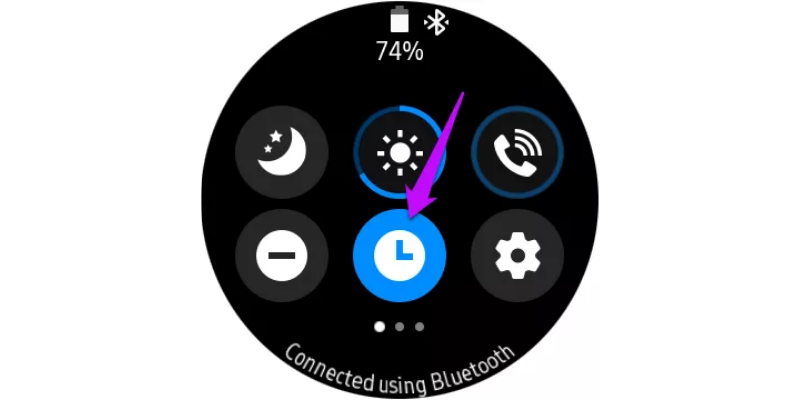
Sau khi hoàn thành mặt đồng hồ Samsung Watch 2 của bạn sẽ luôn sáng giống như đồng hồ analog. Thật tuyệt phải không?
Lưu ý: Tính năng sẽ không hoạt động khi đồng hồ của bạn không thể phát hiện ra nhịp tim hoặc khi bạn đã bật chế độ Chúc ngủ ngon.
Chế độ Water Lock
Samsung Galaxy Watch Active 2 có thể tự động phát hiện và ghi lại hoạt động của bạn khi đang bơi. Tuy vậy, nó sẽ thường xuyên hiện ra cảnh báo không nên để đồng hồ ở dưới nước. Điều này gây rất nhiều phiền nhiễu.

Trong trường này hợp bạn nên kích hoạt chế độ khóa nước (Water Lock). Khi tính năng được bật nó sẽ vô hiệu hóa các cử chỉ đánh thức và luôn hiển thị.
Bạn có thể kích hoạt chế độ này trong Cài đặt nâng cao > Chế độ khóa nước (Water Lock).
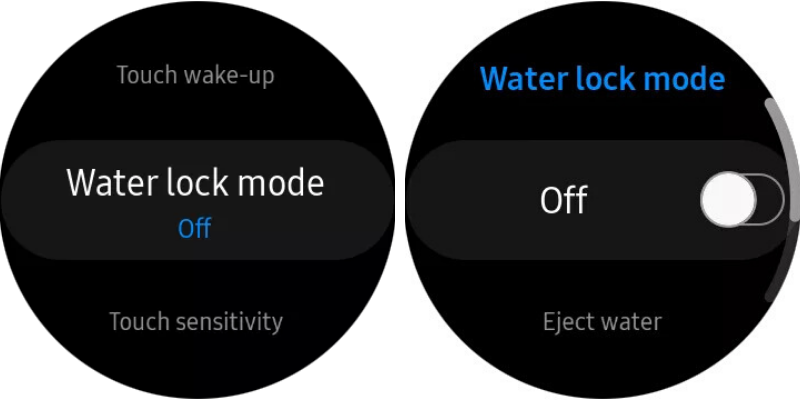
Mẹo hay: bạn lo lắng về tình trạng nước chảy vào loa đồng hồ? Đừng lo Watch 2 sẽ giúp bạn bảo vệ tuyệt đối với tính năng Eject Water ngay dưới Water Lock Mode. Khi phát hiện ra có dòng nước chảy vào loa, ngay lập tức hệ thống sẽ phát ra âm thanh tựa như tiếng nước chảy.
Tắt thông báo các ứng dụng không quan trọng
Khi dùng Galaxy Active 2 bạn khủng hoảng với thông báo liên tục của các ứng dụng? Cách đơn giản để chấm dứt tình trạng này chính là vô hiệu hóa quyền truy cập thông báo của các ứng dụng đó.
Đầu tiên bạn hãy vào ứng dụng Wearable và nhấn chọn Notificaitions (thông báo). Nếu bạn muốn tắt thông báo hoàn toàn, hãy chọn Off.
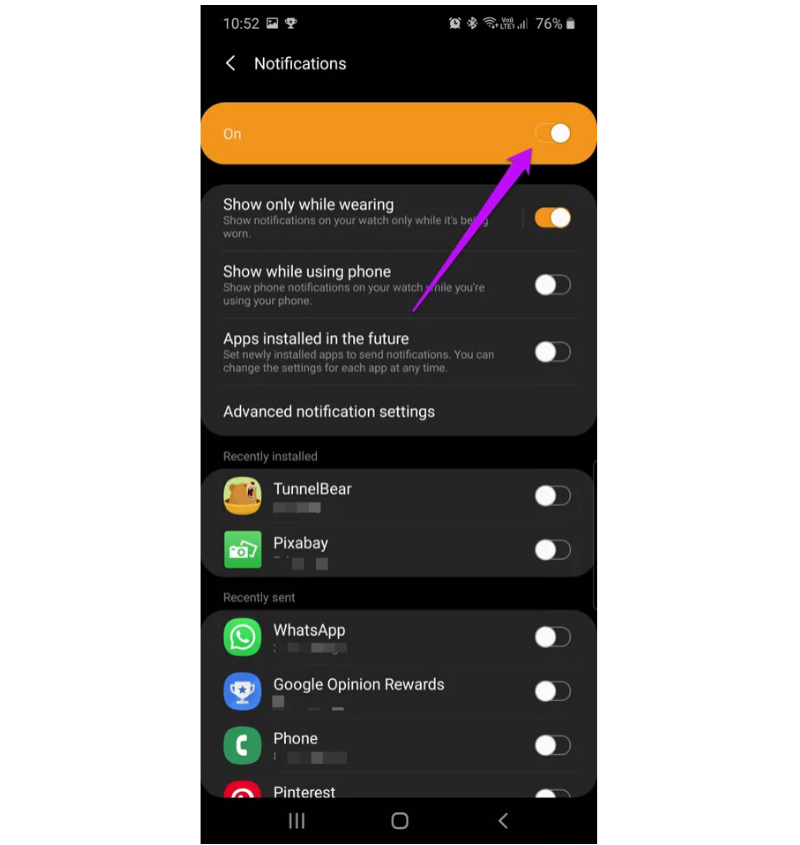
Nếu bạn vẫn muốn nhận thông báo của một số ứng dụng quan trọng. Vẫn trong mục thông báo, bạn hãy lướt xuống dưới > chạm vào tùy chọn đầu tiên có nội dung App to get…. (ứng dụng để nhận …) > chọn ứng dụng mà bạn muốn nhận thông báo.
Ngoài ra bạn còn có thể điều chỉnh các cài đặt này nhiều hơn nữa với Cài đặt thông báo nâng cao. Smart relay là một trong những tính năng tiện lợi nhất. Tính năng thông minh này giúp bạn mở ứng dụng trên điện thoại dựa vào các thông báo.
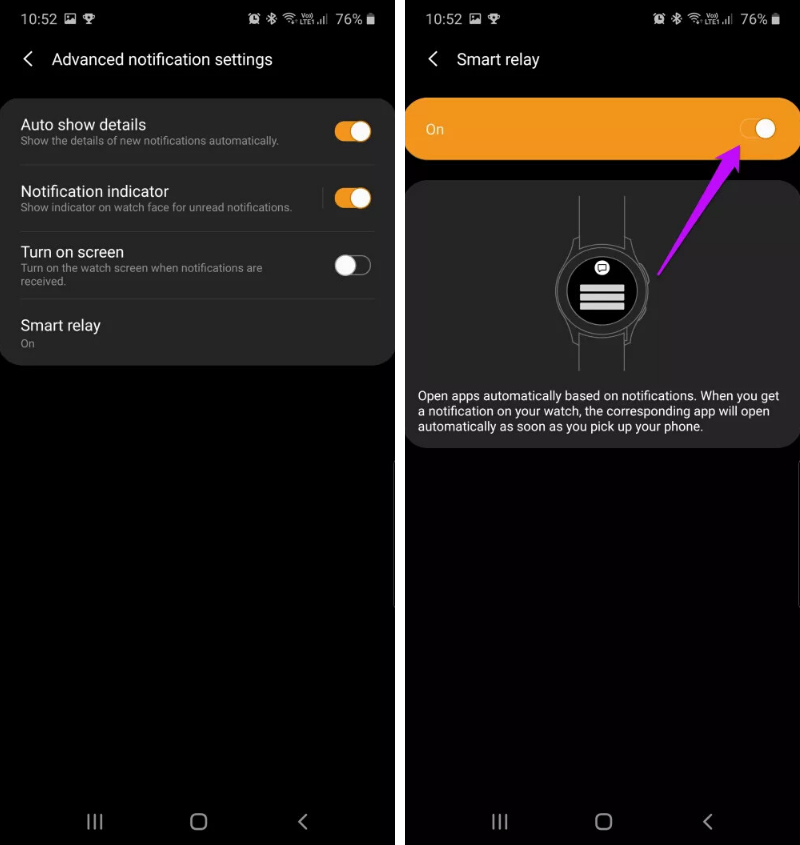
Chẳng hạn, nếu bạn nhận được thông báo lịch trên đồng hồ, hệ thống sẽ ngay lập tức mở ứng dụng.
Tinh chỉnh nút Home
Nếu bạn không muốn sử dụng nút Home thì có thể tùy chỉnh nút Home để bật các tác vụ như Dialer, Calendar và Find my Phone.
Để tinh chỉnh nút Home bạn chỉ cần vào Cài đặt > Cài đặt nâng cao > Bấm đúp vào nút Home > chọn một trong các tùy chọn trong danh sách.
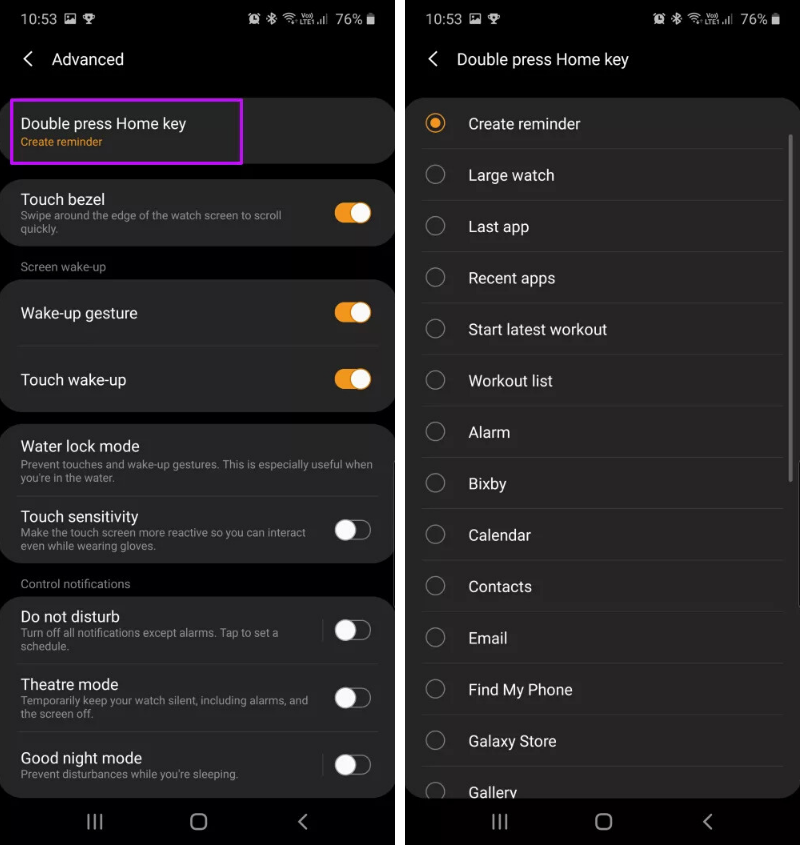
Nếu bạn thấy khó tìm thấy các tùy chọn từ đồng hồ, bạn có thể sử dụng ứng dụng Wearable để thực hiện những thay đổi này.
Thưởng thức các bản nhạc yêu thích
Và mẹo cuối cùng chúng tôi chia sẻ với bạn cũng một trong những thủ thuật thú vị nhất. Galaxy Active 2 cũng có thể trở thành máy nghe nhạc mini. Bạn chỉ cần tải một vài bài yêu thích của mình, kết nối với tai nghe không dây. Thưởng thức âm nhạc trọn vẹn mà không cần mang theo điện thoại bên người.
Cách thêm bài hát rất đơn giản. Bạn hãy mở ứng dụng Wearable > di chuyển xuống và chọn Thêm nội dung vào đồng hồ của bạn (Add content to your watch) > Thêm bài hát (Add tracks) và chọn bài hát yêu thích.
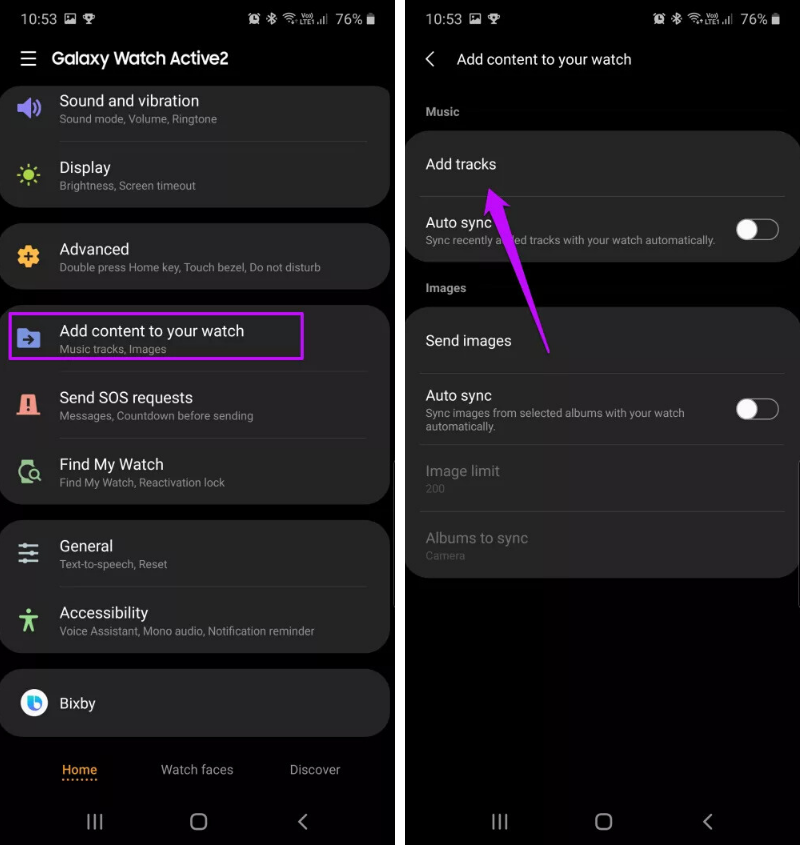
Tuy vậy số lượng bài hát ngoại tuyến có hạn. Thật may là Galaxy Active 2 đã cho phép bạn truyền phát các bài hát từ ứng dụng Spotify.
Galaxy Watch 2 hướng tới những trải nghiệm thiết thực cho người dùng. Hãy thử 9 mẹo dùng Galaxy Watch Ative 2 ở trên để làm việc thật hiệu quả nhé.
---MinMobile tổng hợp---





